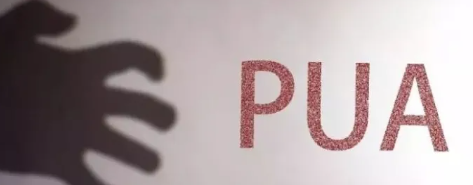电脑C盘满了变成红色了怎么清理?电脑使用久了,发现电脑的内存占用过大,已经出现了红色,从而导致系统出现卡顿,什么操作都进行不了,那么怎么样清理内存才可以将c盘进行恢复呢?下面小编给大家带来四种解决方法,希望可以帮助到大家。
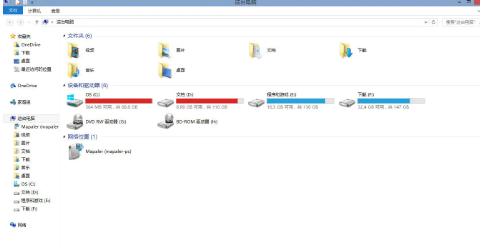
电脑C盘满了变成红色了怎么清理
方法一:
1、打开‘我的电脑’或者‘此电脑’,在界面中右键C盘,选择‘属性’。
2、点击‘常规’栏里的‘磁盘清理’。
3、勾选弹出窗口的‘回收站’、‘缩略图’、‘已下载程序’等选项,并点击确定进行清理,这时候再退回到‘我的电脑’界面去看,C盘的红色就会消失。
方法二:
1、打开电脑上的‘控制面板’,先将右上角的查看方式改为‘类别’,之后点击‘卸载程序’。
2、将自己不常用的软件卸载掉即可。
方法三:
1、我们还可以使用安全卫士等三方软件来帮助我们清理,下面我将会用‘360安全卫士’来举例。首先搜索‘系统盘瘦身’
2、直接点击软件卸载。
方法四:
如果你是经常使用WPS办公,在使用过程中也会产生大量的缓存和垃圾文件,这部分内容默认是放置在‘C:/Users/Administrator/Documents/Tencent Files/FileRecv’文件夹中,自行将不需要的文件清理掉即可。
以上就是关于电脑C盘满了变成红色了怎么清理的全部内容,希望对大家有所帮助。